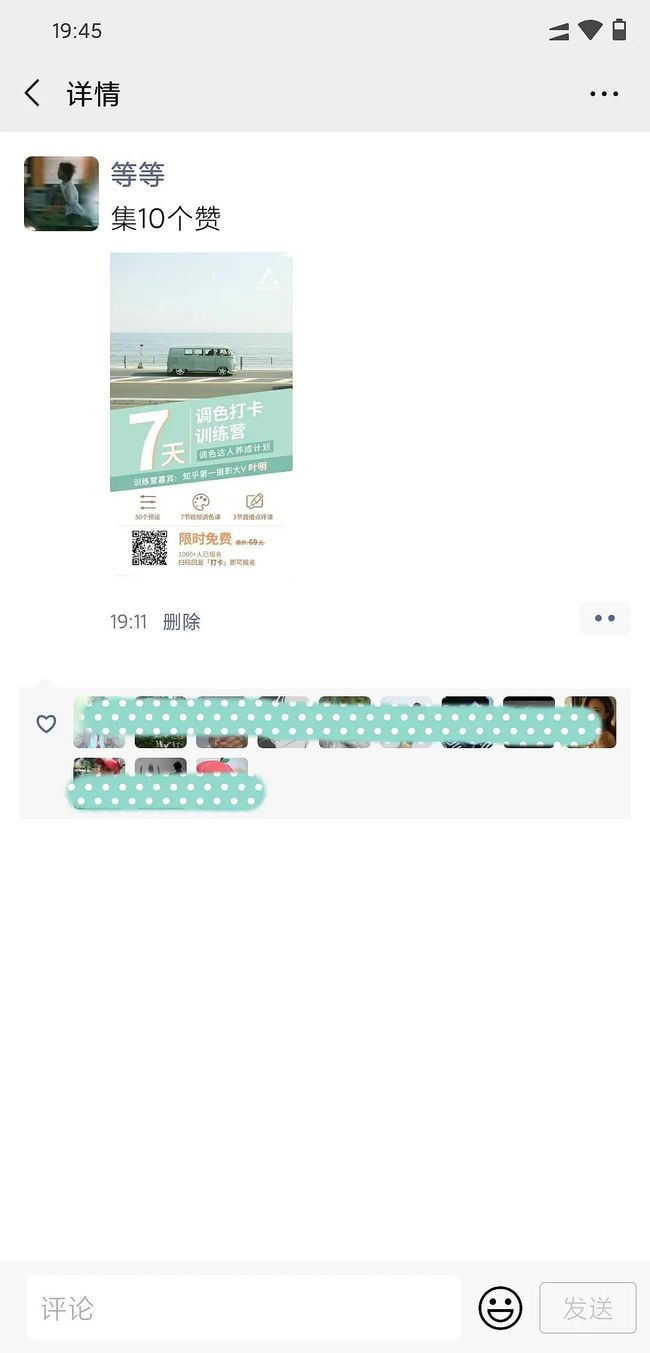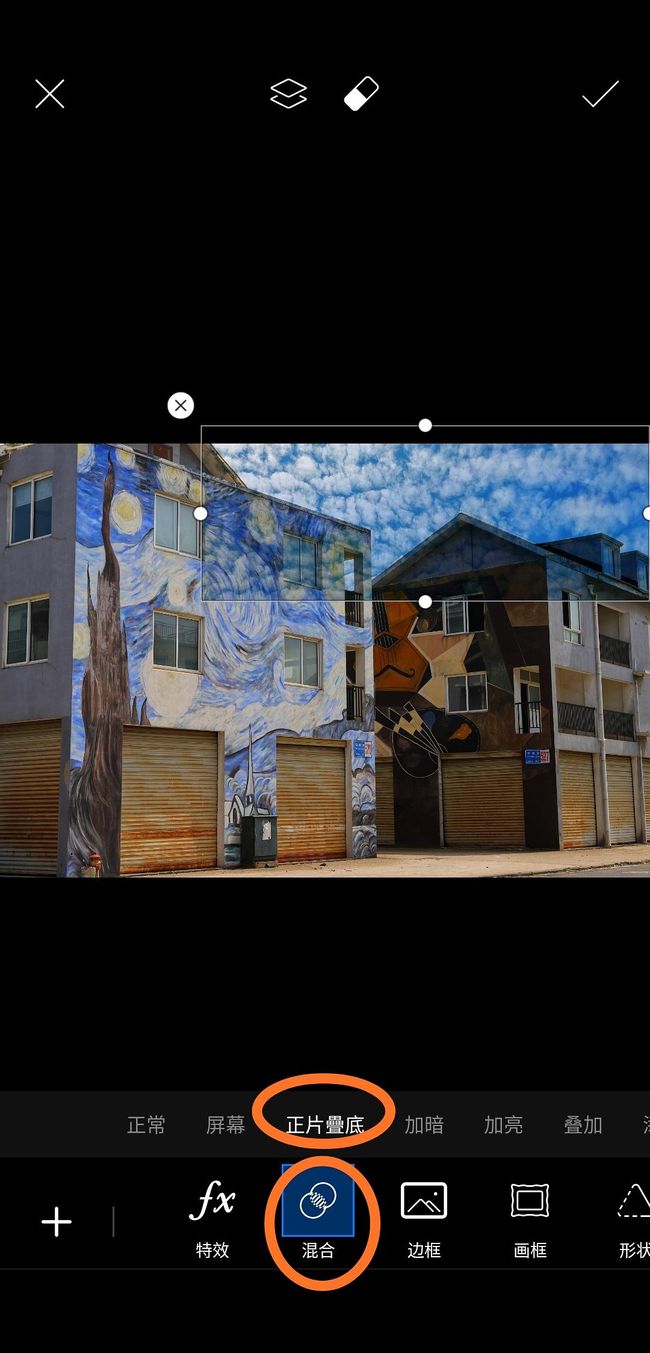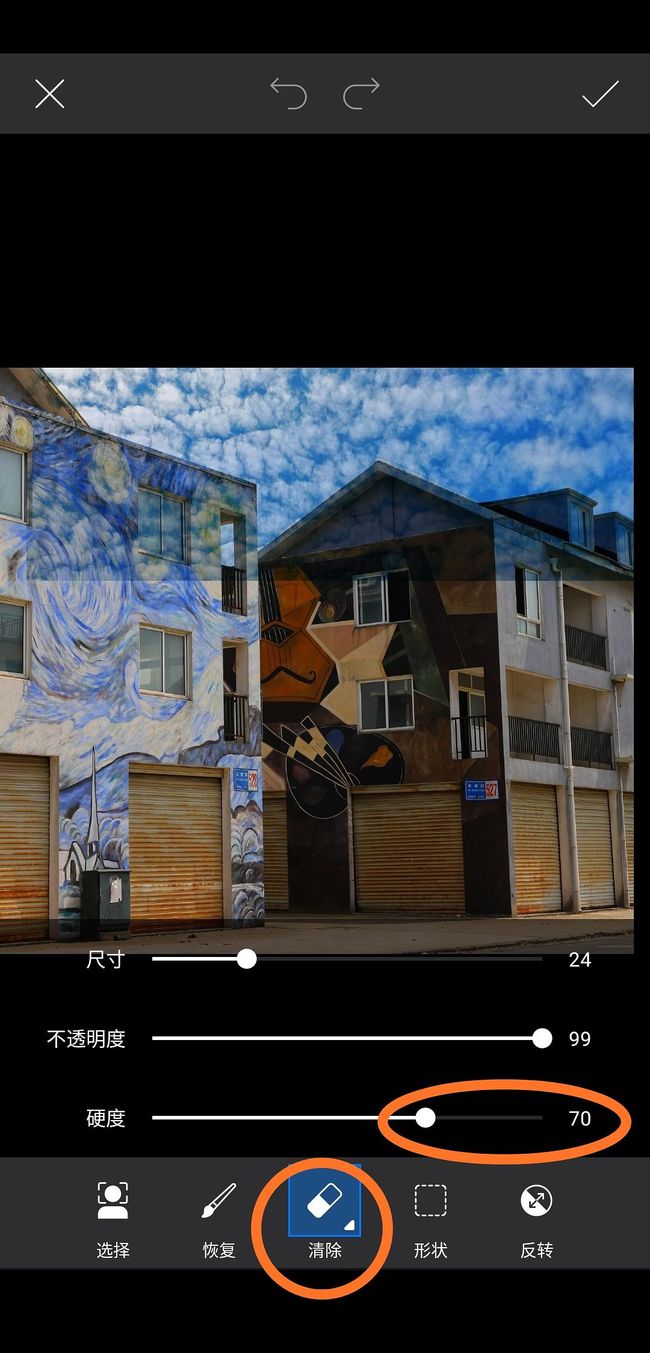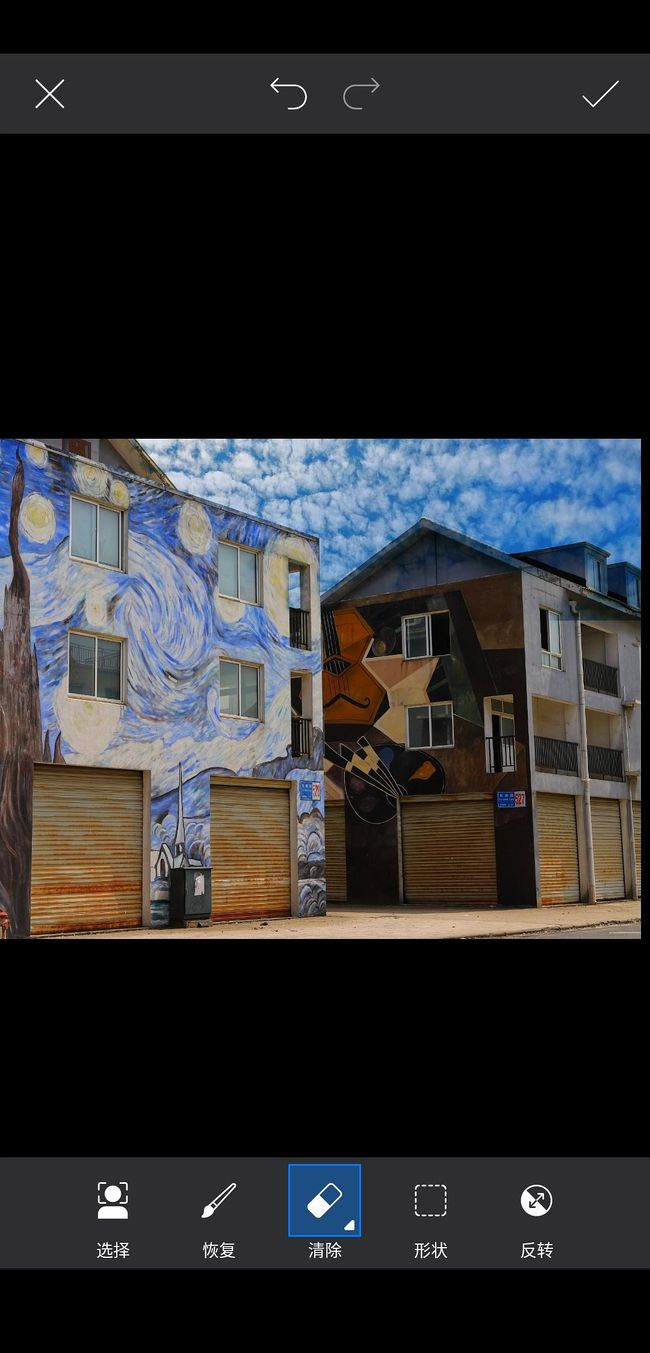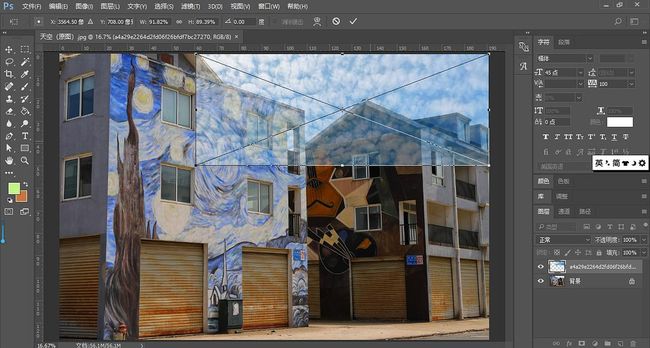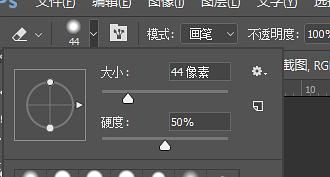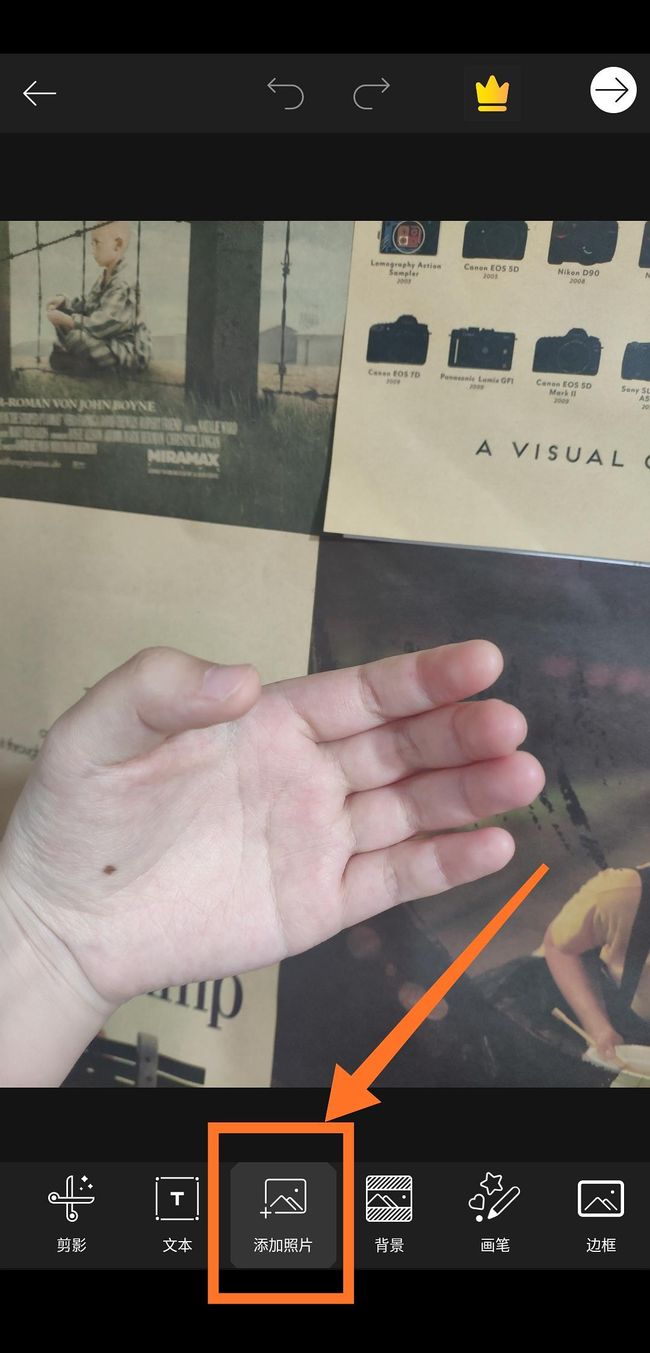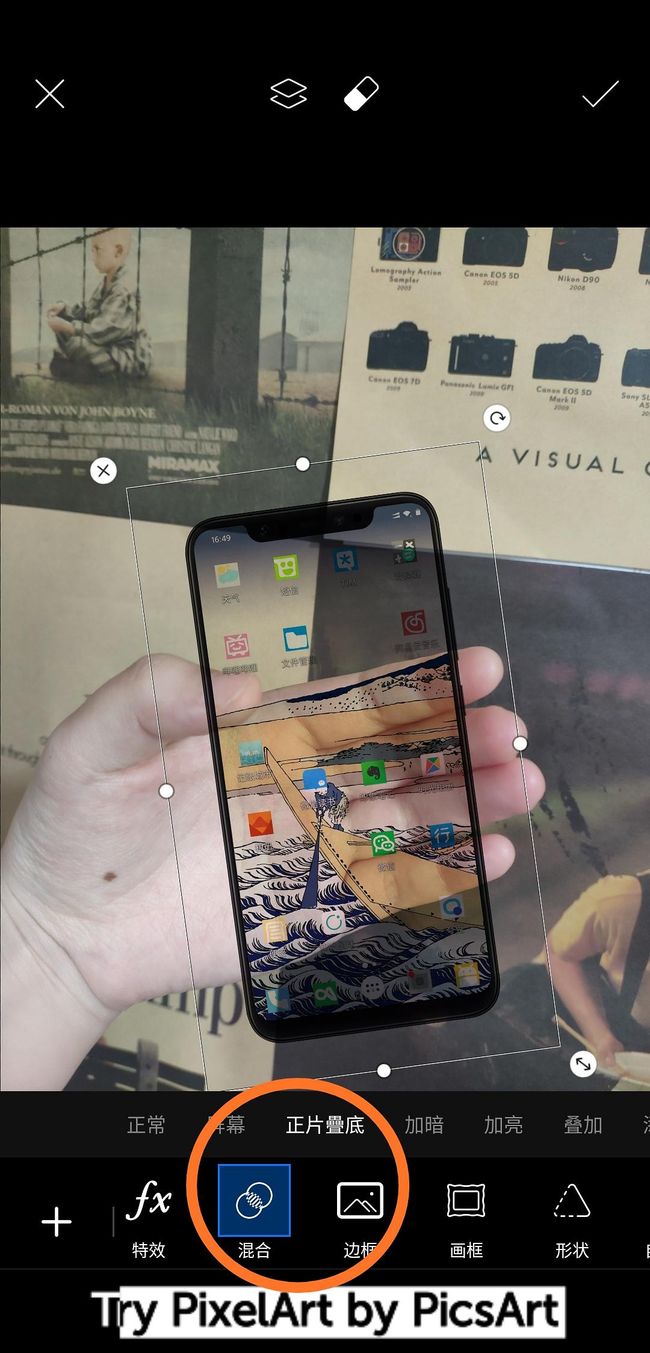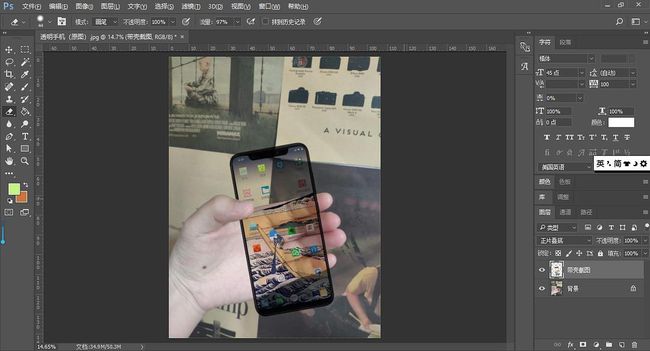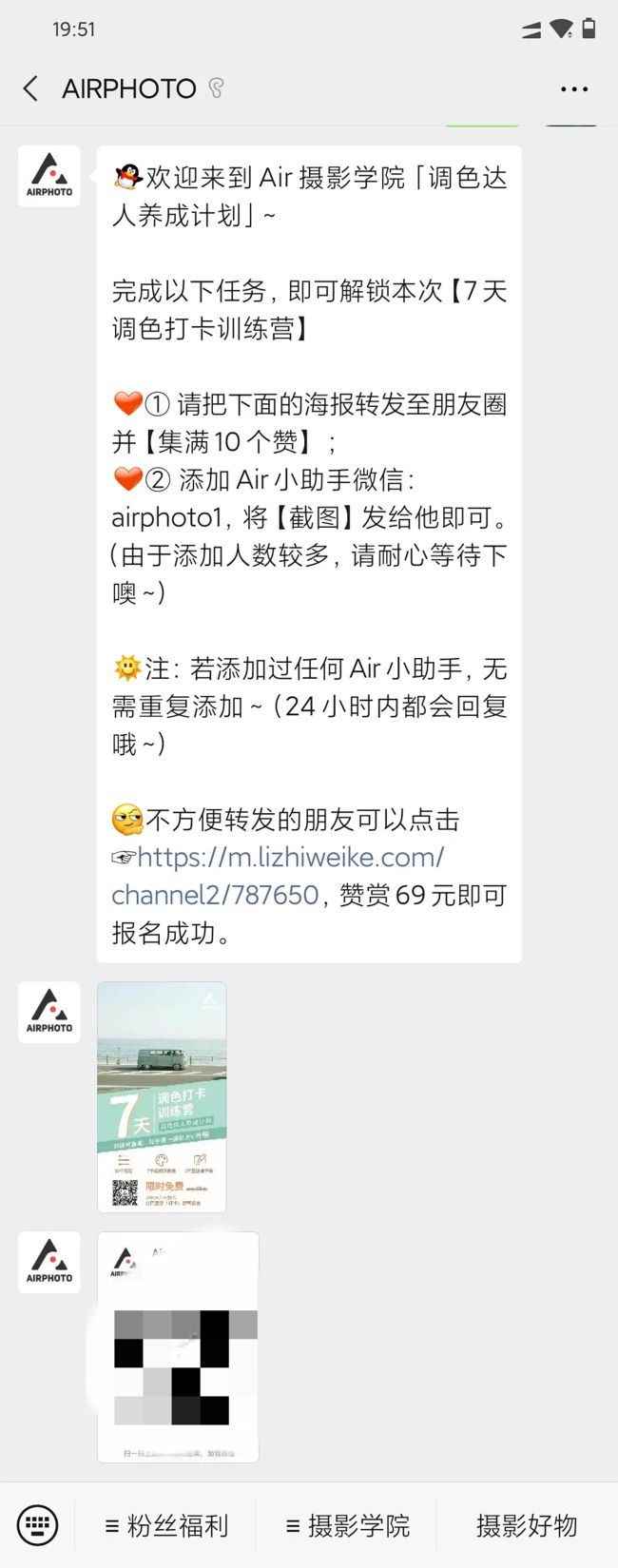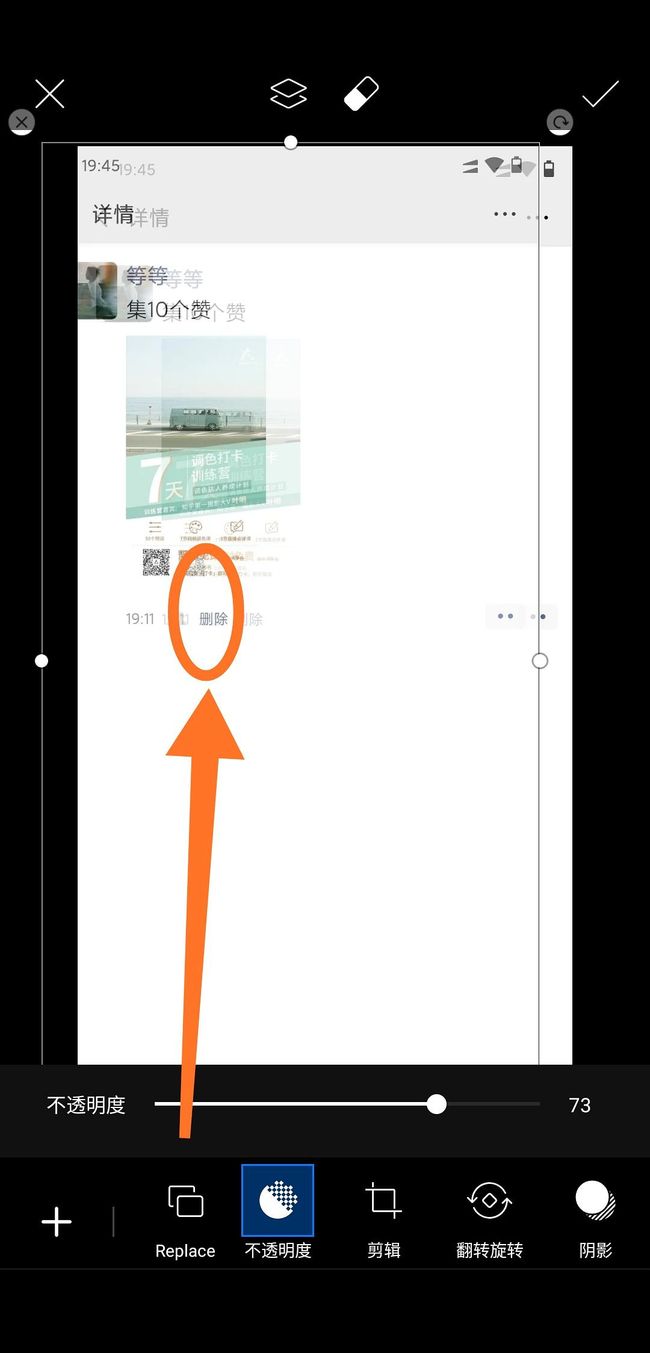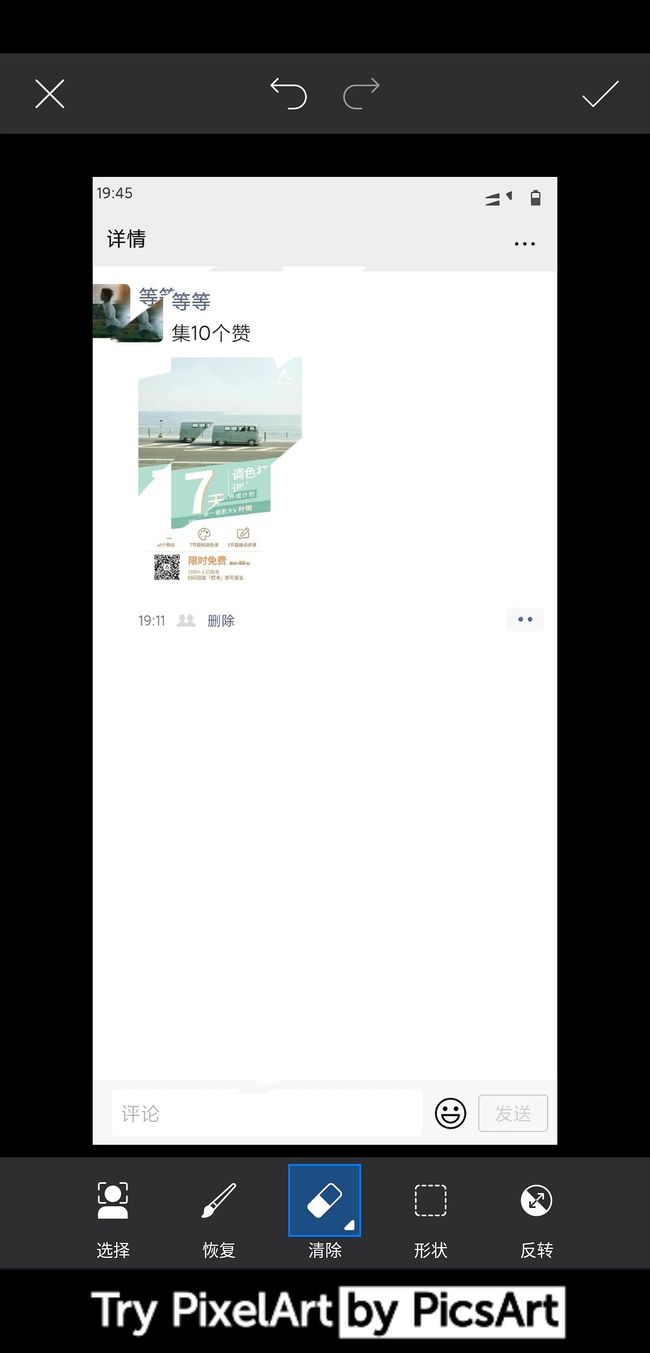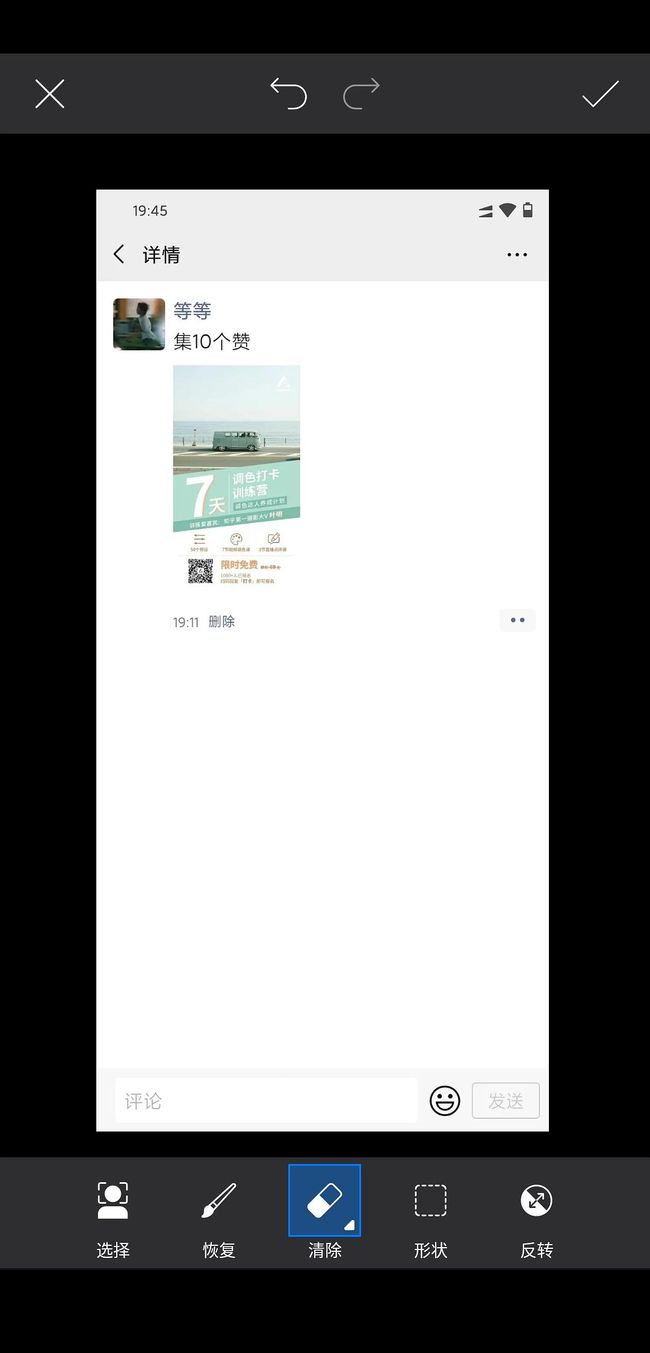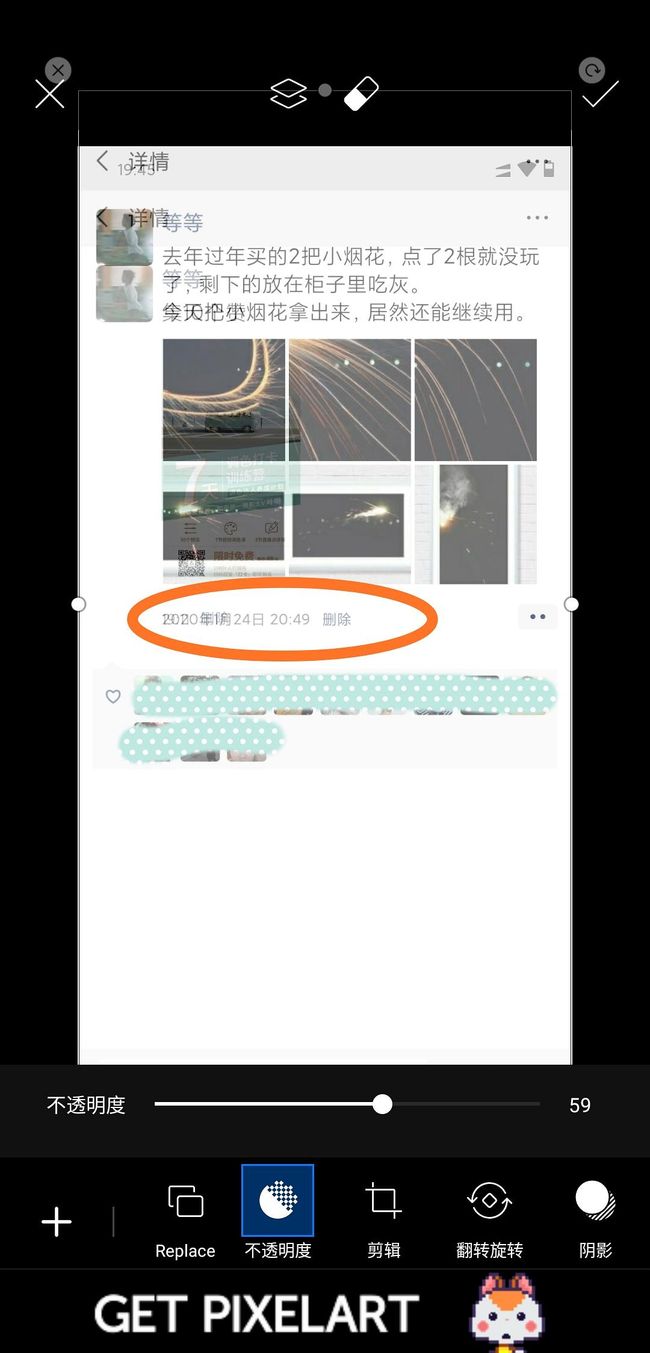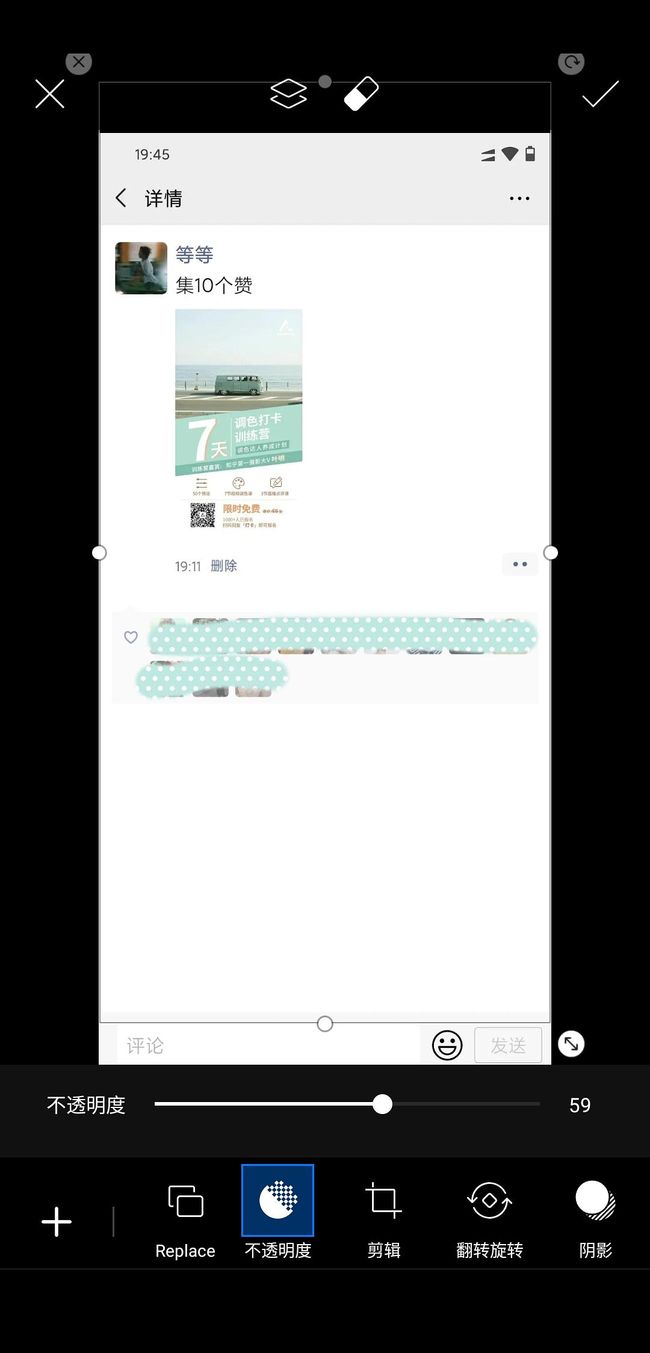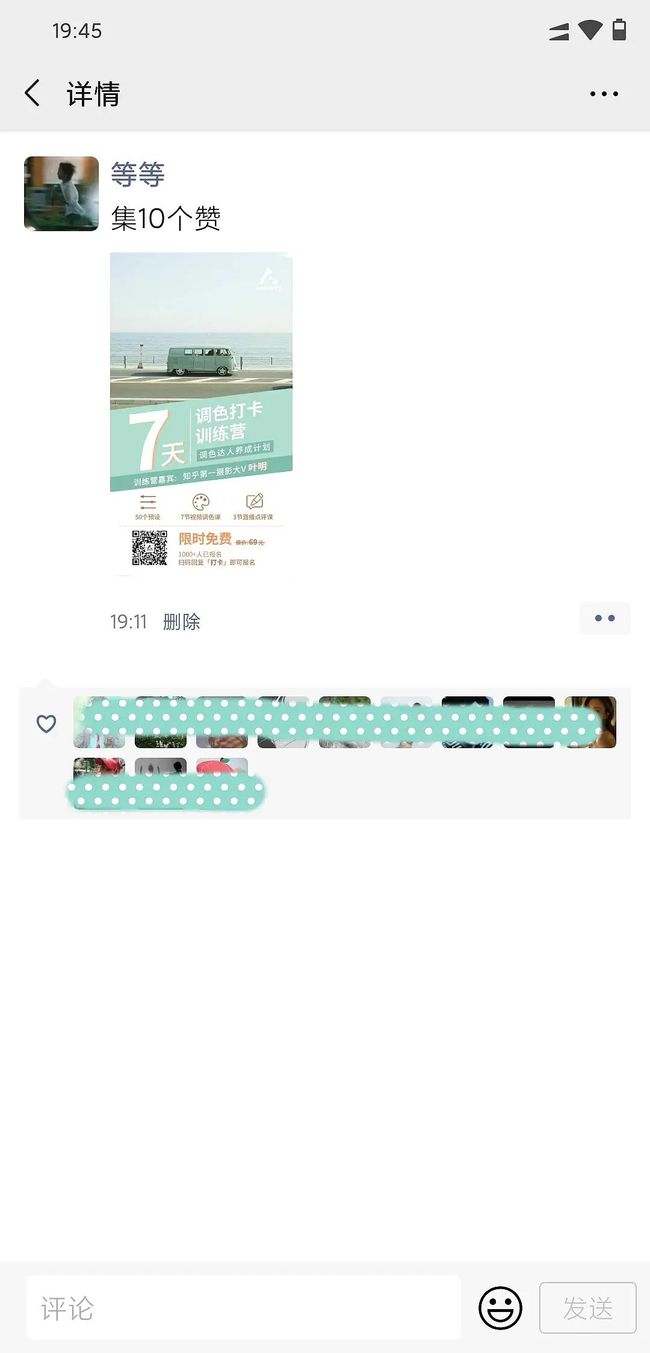先放3组例图
1、p个天空
2、p个有科技感的透明手机
3、p个朋友圈点赞
p这种图,主要是用到“蒙版”功能,用Photoshop或者手机都可以做。
手机的话,需要用到“picsart”这个app,Android和iOS都可以下载。
以下是教程
一、p个天空
手机版教程:
准备2张照片,一张是你需要p上蓝天的照片(即原图),另一张是天空照。
可以看出来这张原图的天空比较白,只有一丢丢蓝天,但是不明显。
刚好我有一张以前拍的蓝天照,蓝天白云,这张照片非常适合了。
步骤:
(1)打开picsart
(2)导入原图
(3)然后找到“添加照片”
(4)选中蓝天照片,添加
好了,可以看出,一张挺美的蓝天照片已经添加进来了。
(5)把蓝天照片放大,拉到右上角,覆盖住右上角那一片白。可以拉动“不透明度”,这样可以看到底下的图,将蓝天图更好的覆盖上去。
调整好大小和位置之后可以将“不透明度”恢复到100%。
(6)向左滑动下方的“不透明度”那一栏,找到“混合”,然后点“正片叠底”。
(7)点上方的橡皮擦工具,进入涂抹模式。(也就是把不需要的部分擦掉不要了)
(8)点“清除”,然后把“硬度”拉到100,“尺寸”随意。
(9)之后就开始擦擦擦了,双指捏合可以调整大小和位置。把房子上被蓝天图覆盖的部分擦掉就可以了。
擦边缘部分的时候可以调节一下橡皮擦的大小和硬度,要好擦一点。
成图奉上!
Photoshop版教程:
(1)把原图在Photoshop中打开
(2)把天空照片拖进Photoshop中
(3)调整天空图片的位置,按住shift键可按原比例调整大小。调整好合适的位置之后敲回车键置入图片。
(4)2个图层随便选一个,右击,点“混合选项”,
(5)把“混合模式”改为“正片叠底”
(6)先选中;蓝天图片的那个图层,然后点橡皮擦工具,之后会跳出一个框框,让你栅格化智能对象,点确定。
(7)接下来就开始擦擦擦,跟手机版教程一样,把覆盖在建筑上的多余的蓝天图层擦掉。
擦除边缘部分的时候可以调节一下画笔的大小和硬度之后再擦,要好擦一点。
二、p个透明手机
手机版教程:
(1)老规矩,把原图导入picsart中,然后点“添加照片”
我添加的是一张带壳的截图,你也可以直接添加截图。
(2)把截图添加进来后,调整好位置和大小。可以先减少不透明度,这样可以更方便调整位置和大小。
调整完之后一定要看起来像是手机被握在手里一样。
(3)把不透明度拉回100,然后找到“混合”——“正片叠底”
(4)点上方的橡皮擦工具,然后把截图覆盖了大拇指的部分擦掉。
成图奉上!
Photoshop版教程:
(1)把两张图相继拉进Photoshop里
(2)把图层的混合模式改为“正片叠底”
(3)用橡皮擦工具把大拇指的部分擦掉
这个方法步骤跟前一个p天空的差不多。
三、p个点赞截图
常常遇到微信公众号推送了一些免费的课程,需要转发朋友圈集赞才能够领取。
但是有时候我偏偏想自己偷偷的学,不想让别人知道。
这个时候我就自己p几个赞。
这种行为着实不太好,请大家不要效仿和宣传。。。。。。
手机版教程:
下图这是我朋友圈截图原图,这是一条“仅自己可见”的朋友圈。
(1)找一张至少有10个赞的朋友圈,最好不要有评论。
(3)点“添加照片”,再把这张原始截图添加进去,减少一点不透明度,把刚刚添加进来的截图拉大,拉到跟前一张截图一样大。
(4)调整第2张截图的位置,使第2张截图中的“删除”,把第1张截图中的“朋友圈权限”符号覆盖掉。
(5)把不透明度拉回100,打开橡皮擦工具。把“删除”之外的部分全部都擦擦擦擦掉(擦之前记得把橡皮擦硬度调整到100)。
朋友圈权限符号已经没有了,现在还差10个赞。
(6)点“添加照片”,把之前有至少10个赞的截图添加进来。
降低点不透明度,拉大,拉到和前一张图一样大。
调整图片位置,使得两张截图的时间日期位置重合。
(7)用橡皮擦工具擦掉除了赞之外的所有部分(擦之前记得把橡皮擦硬度调整到100)。擦完之后记得把不透明度调回到100。
(8)保存图片。
Photoshop版教程:
(1)把原始截图连续拉入Photoshop两次。第二次把图片拉进Photoshop之后,调整不透明度,调整图片位置,把“删除”覆盖到朋友圈权限的符号上。
敲回车键,置入图片。
(2)用橡皮擦工具把“删除”之外的所有部分全部擦掉
擦的时候记住不要把底图的“删除”给露出来了
(3)把有赞的截图拉进Photoshop,调整不透明度、调整位置,使2张图上面的日期时间的位置重合。
敲回车键,置入图片。
(4)把不透明度调整回100,用橡皮擦工具把赞之外的部分全部擦掉。
搞定!
终于写完了,码字、截图,好累。。。。。。。
一点小分享。